鼠标-很脏、很油、很黏手、最行之有效的清理办法
如何清理和保养你的电脑

如何清理和保养你的电脑随着电脑在日常生活中的普及和重要性的增加,维护和保养电脑的重要性也与日俱增。
一个干净并且良好维护的电脑不仅能够提供快速的响应速度和流畅的操作体验,还能延长电脑的寿命。
在本文中,我们将介绍一些清理和保养电脑的基本知识和技巧,帮助您保持电脑的最佳性能。
一、清理电脑外壳清理电脑外壳是保持电脑整洁的第一步。
您可以使用柔软的布料和少量的温水来擦拭电脑外壳,去除尘埃和指纹。
注意不要使用带有酒精或化学溶剂的清洁剂,以免损坏电脑表面。
二、清理键盘和鼠标键盘和鼠标是电脑使用最频繁的部件,也是最容易积累灰尘和细菌的地方。
定期清理键盘和鼠标可以防止灰尘影响输入和鼠标的灵敏度。
您可以使用轻柔的刷子或压缩空气来清除键盘上的灰尘,并用消毒湿巾擦拭键盘和鼠标表面以去除细菌。
三、清理显示器清洁显示器是保持视觉效果清晰的关键。
在清洁显示器之前,务必将电脑关闭并断开电源。
使用专用的显示器清洁剂和柔软的纤细布料轻轻擦拭显示器表面。
不要使用普通的清洁剂或化学品,以免损坏显示器。
四、清理内部灰尘内部灰尘是影响电脑性能的主要因素之一。
长期积累的灰尘会导致电脑过热,并可能损坏硬件。
为了清理内部灰尘,您需要首先将电脑关闭并断开电源。
然后,使用压缩空气或吹风机将灰尘吹除电脑内部的通风口和散热器。
如果您不确定如何操作,建议咨询专业人士的帮助。
五、定期更新和维护软件保持电脑软件的最新状态对于确保电脑的安全和性能非常重要。
定期更新操作系统、防病毒软件和其他常用程序,以获得最新的安全补丁和功能改进。
另外,定期清理硬盘上的临时文件和垃圾文件,可以释放磁盘空间并提升系统响应速度。
六、注意正确使用电脑正确使用电脑也是保养的一部分。
避免电脑长时间过热或频繁进入休眠状态。
同时,注意避免使用不合适的电源适配器或充电器,以免损坏电脑电池或硬件部件。
适当地使用和保养电脑可以延长其使用寿命并降低故障的风险。
在本文中,我们介绍了一些清理和保养电脑的基本技巧和注意事项。
电脑清洗的操作方法及技巧和工具

电脑清洗的操作方法及技巧和工具对电脑定期进行维护保养会延长其使用寿命,给电脑做清洁时需要注意什么,需要哪些工作等?一、注意事项1、身体不能携带静电,可以摸一下自来水管释放2、在清理过程中要避免磕碰,以免造成不必要的损失3、要记住每个部件的安装顺序及接插位置,以免拆了装不回去二、清洁剂(本站产品展示有详细介绍)可以用除静电的清洁济,此类物品用来擦拭塑料外壳三、工具1、十字口螺丝刀,最好是带磁性的2、镊子,或尖嘴钳,插拔一些小部件3、手动小吹气球4、毛刷,与吹气球搭配使用,清楚板卡上的灰尘5、高分子魔布6、橡皮三、清理过程将所有部件全部拆下1、板卡清理用毛刷清理板卡,吹气球配合,缝隙中着重处理,比如各个插槽,散热器鳍片中,元件密集处。
CPU风扇、显卡风扇要拆下单独用毛刷清理对于有金手指的板卡,用橡皮擦在金手指上来回擦几下,氧化层就能很容易的清除2、驱动器清理①硬盘,主要清理电路板处,用毛刷和吹气球配合处理,吹气球祛除残余灰尘②光驱、软驱,拆开外壳,用毛刷和吹气球配合处理,吹气球祛除残余灰尘3、电源清理拆开电源外壳,用毛刷和吹气球配合仔细清理,尤其是风扇4、机箱清理用毛刷处理机箱内的每一个角落,吹气球祛除残余灰尘5、键盘鼠标清理将键盘拆开,用水清理外壳及每个键冒,待完全干后组装起来将鼠标拆开,用水清理外壳,待完全干后组装起来6、显示器清理显示器不必打开外壳,主要是底座处易积灰,用毛刷和处理即可。
屏幕用高分子魔布擦拭(本站产品展示有详细介绍)7、其他部位电脑几乎通体都是塑料外壳,可以用除静电的清洁膏擦拭塑料对于CPU散热器等部位,如果缺少硅脂,稍加涂抹就行,注意不要太多,否则反而会影响其散热,清理完毕后组装好就行了.清洗电脑,用什么工具?电脑是个娇贵的东东,因为无论你的电脑是品牌机还是兼容机,各种稀奇古怪的毛病照样要来。
若平时注重对电脑进行科学的养护,你的电脑将会常用常新。
电脑是我们工作生活中的一部分,如果再加上平时不注意对电脑进行维护,那一旦电脑出了问题,轻则重装系统,重则拔插硬件,害得自己吃不下饭睡不着觉,还得抱着爱机往电脑城跑,那可惨了……怎么办呢?其实只要你平时爱护你电脑,定期进行各方面的维护(放心,不花银子的),大可以降低故障的发生率。
电脑外设设备的维护保养技巧

电脑外设设备的维护保养技巧一、鼠标的维护保养鼠标作为电脑最常用的输入设备之一,经常会有灰尘和污垢积累在其表面和按键间隙中。
为了保持鼠标的正常运行和延长其使用寿命,下面是一些鼠标的维护保养技巧。
1. 定期清洁:使用鼠标时,经常会有手指的污垢和皮屑残留在鼠标表面。
定期使用柔软的布或棉签蘸取少量酒精,轻轻擦拭鼠标表面和按键间隙。
确保在清洁时断开鼠标与电脑的连接,以免造成意外损坏。
2. 避免碰撞:鼠标在使用过程中要避免剧烈碰撞,尤其是当鼠标下放在桌面上时。
碰撞可能导致内部零件松动或损坏,影响鼠标的灵敏度和精确度。
3. 妥善存放:当不使用鼠标时,建议将其存放在干燥、清洁的地方。
避免将鼠标与水、热等液体或物品放在一起,以免损坏。
二、键盘的维护保养键盘是电脑上最常用的输入设备之一,随着时间的推移,键盘的键帽容易变黄、沾染灰尘或污渍。
为了确保键盘的正常使用和使用寿命的延长,下面是一些建议的维护保养技巧。
1. 定期清洁:建议每隔一段时间对键盘进行清洁。
可以使用吹尘球或小刷子清扫键盘上的灰尘和杂物。
同时,可使用消毒湿纸巾或棉签蘸取少量酒精轻轻擦拭键帽和键盘表面,确保在清洁过程中避免使用过多的液体。
2. 避免进食:使用键盘时,请尽量避免进食,以免食物残渣或液体洒落在键盘上,造成键盘损坏或键盘键帽黏腻。
3. 注意打印质量:如果您的键盘上有印刷字符,通过长时间使用,印刷字符可能会磨损或褪色。
为了延长字符的使用寿命,并保持键盘的美观,可以定期使用清洁布轻轻擦拭印刷字符。
三、耳机和音箱的维护保养耳机和音箱是电脑上常用的音频输出设备,为了保持其音质和使用寿命,以下是一些维护保养技巧。
1. 定期清洁:耳机和音箱在使用过程中经常会积累灰尘和污垢,这些污垢可能会影响音质。
可使用柔软的布轻轻擦拭耳机和音箱的表面,并使用刷子清除孔洞中的灰尘。
2. 谨慎收纳:当不使用耳机和音箱时,应将它们妥善收纳在防尘袋或盒子中,避免落尘和刮擦。
3. 注意音量控制:使用耳机和音箱时,请注意合理控制音量大小,避免长时间高音量使用,以减少对设备的损坏。
如何进行电脑硬件清洁与维护

如何进行电脑硬件清洁与维护电脑作为我们日常生活不可或缺的一部分,我们经常使用它来进行工作、学习、娱乐等活动。
然而,长时间使用电脑可能会导致硬件的积尘和损坏,从而影响电脑的性能和寿命。
因此,电脑硬件清洁与维护是非常必要的。
本文将介绍如何进行电脑硬件清洁与维护,并提供一些实用的技巧和建议。
1. 清洁键盘和鼠标键盘和鼠标是我们使用电脑时最常接触的硬件设备,因此它们也是最容易积聚灰尘和污垢的部分。
清洁键盘和鼠标很简单,只需要用专业的电子产品清洁液擦拭即可。
同时,我们还可以使用小型吹风机或者尘螨吸尘器将键盘上的灰尘吹走或吸走。
2. 清理显示器显示器上的灰尘和污垢可能会导致视觉效果下降并且影响屏幕的使用寿命。
我们可以使用柔软的纤维布轻轻擦拭显示器表面,同时可以将屏幕倾斜以更好地清理。
另外,注意不要使用含有酒精或其他有腐蚀性的清洁剂来清洁显示器,以免损坏屏幕。
3. 内部硬件清洁电脑的内部硬件也需要定期清洁,特别是散热器和风扇。
这些部件在长时间使用后会积聚大量的灰尘,导致散热不良,影响电脑的稳定性和性能。
为了清洁内部硬件,我们需要先关机并拔掉电源插头,然后使用压缩气罐或专业的吹风机将灰尘吹走。
同时,还可以使用刷子或棉签等工具清洁难以到达的角落。
4. 软件维护电脑的软件维护也是非常重要的。
我们可以定期更新操作系统和驱动程序,以确保电脑获得最新的功能和性能优化。
此外,安装一个可靠的杀毒软件可以及时发现和清除电脑中的病毒和恶意软件。
同时,定期进行磁盘清理和碎片整理可以释放磁盘空间并提高电脑的响应速度。
5. 避免过载使用过载使用电脑可能会导致硬件过热,从而影响电脑的性能和寿命。
为了避免过载使用,我们可以关闭不需要的程序和窗口,减轻电脑的负担。
另外,定期清理桌面和删除不需要的文件也可以释放磁盘空间,提高电脑的运行效率。
总结起来,电脑硬件清洁与维护对于保护电脑的性能和寿命非常重要。
通过定期清洁键盘和鼠标,清理显示器,清洁内部硬件,进行软件维护以及避免过载使用,我们可以保持电脑的良好状态并延长其使用寿命。
多功能鼠标键盘清洁方法

多功能鼠标键盘清洁方法1.引言1.1 概述鼠标和键盘是我们日常工作和生活中不可或缺的电脑配件,它们经常会因为长时间使用而积累许多灰尘和污垢。
不及时清洁鼠标和键盘可能导致设备运行不畅甚至损坏,因此对它们定期进行清洁是至关重要的。
本文将介绍多种有效的清洁方法,以及一些实用的多功能鼠标键盘清洁工具,帮助您保持设备清洁并延长使用寿命。
1.2文章结构文章结构部分内容如下:文章结构部分旨在介绍整篇文章的结构安排,包括各个章节的内容概要和逻辑关系。
本篇文章分为引言、正文和结论三个部分。
在引言部分,将对多功能鼠标键盘清洁方法的概述、文章结构和目的进行介绍。
在正文部分,将详细介绍鼠标清洁方法、键盘清洁方法以及多功能鼠标键盘清洁工具的使用方法和注意事项。
最后,在结论部分,将总结清洁方法的重要性,提倡定期清洁,并强调维护鼠标键盘的重要性。
整篇文章的结构安排合理,层次分明,将全面深入地介绍多功能鼠标键盘的清洁方法,为读者提供实用的指导和建议。
1.3 目的目的部分内容:本文的目的是为了向读者介绍多种有效的鼠标键盘清洁方法,帮助他们保持设备清洁,并延长设备的使用寿命。
通过本文提供的清洁方法和工具,读者可以更好地保护自己的鼠标和键盘,避免因灰尘和污垢积累导致设备损坏或降低工作效率。
同时,通过本文的推广,我们也希望能够引起读者对定期清洁鼠标键盘的重视,并养成良好的清洁习惯,以保障工作和生活中设备的正常运转和使用体验。
2.正文2.1 鼠标清洁方法鼠标是我们电脑使用中经常接触的设备,因此清洁鼠标是非常重要的。
不仅可以保持鼠标外观整洁,还能保证鼠标的正常使用和延长其使用寿命。
以下是一些常用的鼠标清洁方法:1. 使用湿巾或棉签擦拭:可以使用一块湿巾或棉签沾水来轻轻擦拭鼠标外壳和按键部分,尤其是一些容易积灰的缝隙部分。
注意不要让水滴进鼠标内部。
2. 使用专用清洁剂: 在市面上也可以购买到一些专门用于清洁电子设备的清洁剂,喷上清洁剂并用软布擦拭可以更好地清洁鼠标表面。
清理鼠标垫的方法
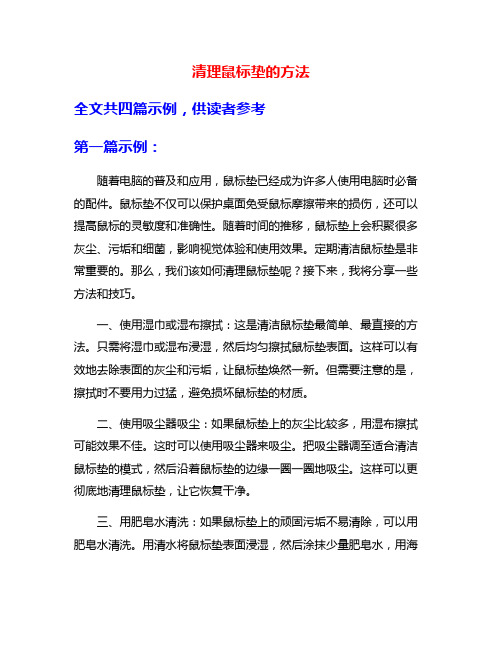
清理鼠标垫的方法全文共四篇示例,供读者参考第一篇示例:随着电脑的普及和应用,鼠标垫已经成为许多人使用电脑时必备的配件。
鼠标垫不仅可以保护桌面免受鼠标摩擦带来的损伤,还可以提高鼠标的灵敏度和准确性。
随着时间的推移,鼠标垫上会积聚很多灰尘、污垢和细菌,影响视觉体验和使用效果。
定期清洁鼠标垫是非常重要的。
那么,我们该如何清理鼠标垫呢?接下来,我将分享一些方法和技巧。
一、使用湿巾或湿布擦拭:这是清洁鼠标垫最简单、最直接的方法。
只需将湿巾或湿布浸湿,然后均匀擦拭鼠标垫表面。
这样可以有效地去除表面的灰尘和污垢,让鼠标垫焕然一新。
但需要注意的是,擦拭时不要用力过猛,避免损坏鼠标垫的材质。
二、使用吸尘器吸尘:如果鼠标垫上的灰尘比较多,用湿布擦拭可能效果不佳。
这时可以使用吸尘器来吸尘。
把吸尘器调至适合清洁鼠标垫的模式,然后沿着鼠标垫的边缘一圈一圈地吸尘。
这样可以更彻底地清理鼠标垫,让它恢复干净。
三、用肥皂水清洗:如果鼠标垫上的顽固污垢不易清除,可以用肥皂水清洗。
用清水将鼠标垫表面浸湿,然后涂抹少量肥皂水,用海绵或刷子轻轻擦拭,再用清水冲洗干净。
用干净的毛巾吸干水分,晾干。
这样能够有效去除顽固污垢,让鼠标垫焕然一新。
四、晾晒:清洁完鼠标垫后,建议将其晾晒一段时间。
可以选择阳光充足的地方,放置鼠标垫晾晒。
阳光有杀菌和消毒的作用,可以帮助鼠标垫更加干爽和清洁。
但需要注意的是,不要将鼠标垫暴露在阳光下太久,以免损坏材质。
五、定期清洁:为了保持鼠标垫的清洁和卫生,建议定期清洁。
可以每个月或每季度进行一次彻底清洁,保持使用效果和寿命。
在日常使用中,注意避免将食物、饮料等杂物放在鼠标垫上,减少污染。
清理鼠标垫是一项简单但必要的工作。
只要我们掌握正确的方法和技巧,可以轻松让鼠标垫保持清洁、卫生,提高使用体验。
希望以上方法和建议能够帮助大家更好地清理鼠标垫,让电脑使用更加愉快!第二篇示例:鼠标垫在我们日常生活中是一个非常重要的配件,它不仅可以保护我们的桌面不被刮伤,还能够提高鼠标的灵敏度和稳定性。
如何清理电脑鼠标的滚轮与按键

如何清理电脑鼠标的滚轮与按键电脑鼠标是我们日常使用频率较高的设备之一,但随着时间的推移,鼠标上的滚轮和按键可能会出现问题,如卡顿、反应迟钝等。
为了维
护鼠标的正常功能,我们需要定期清理滚轮和按键。
下面将介绍如何
清理电脑鼠标的滚轮与按键。
一、准备工具:
清理电脑鼠标滚轮与按键所需的工具简单易得,我们只需要准备以
下几样物品:
1.一小块干净柔软的布;
2.一根棉签;
3.一点清洁剂(如酒精或者清洁喷雾);
4.一盆清水。
二、清洁滚轮:
1.断开鼠标与电脑的连接,避免误触触发其他功能;
2.将鼠标翻转,用力轻拍滚轮部分,让其脱离原位;
3.使用棉签蘸取适量的清洁剂,轻轻擦拭滚轮表面,去除沾附的灰
尘和污垢;
4.将布蘸湿后,用来清洁滚轮周围的区域,确保彻底清除污渍;
5.待清洁剂挥发后,将鼠标恢复至正常位置。
三、清洁按键:
1.同样,断开鼠标与电脑的连接;
2.借助棉签,将清洁剂滴在棉签上;
3.轻轻地擦拭每个按键的表面和周边区域,使其恢复光洁;
4.使用清水清洗棉签和按键表面的残留清洁剂;
5.重复以上步骤,直至所有按键均得到清洁。
四、注意事项:
1.在清洁过程中,不要用力过猛,以免损坏鼠标组件;
2.避免使用含有酸性物质的清洁剂,以免对鼠标造成腐蚀;
3.清洁鼠标时,应保持手部清洁,避免将污渍沾到鼠标表面。
通过以上步骤,我们可以很好地清理电脑鼠标的滚轮与按键,确保
其正常运作。
请记住,定期清洁鼠标是维护电脑设备的重要举措之一,也有助于提高使用的舒适度和效率。
希望以上内容对您有所帮助!。
鼠标键盘清洁

布垫这里的布垫当然不是指3元一块的蓝布垫子。
而是Rantopad,allsop和Fatpad、dktpad这样的在国外相对更知名一些的鼠标垫。
Rantopad和allsop相对后两者来说用户相对多一些,Fatpad和dktpad国内也有一部分比较专业而且也有渠道的玩家使用。
布垫最大的问题就在于一旦脏了就很难清洗,因为材质和涂料的缘故水洗会破坏布垫的表面涂料,因此最好不要弄脏。
不过一旦真的脏了,还是有些办法的可以补救的。
清洗工具:吸水纸湿布清洗方法:类似金属垫的清洗方法,唯一要注意的就是因为布料的吸水性,一定要控制住水量不能太多,我们清洗的目的是让表面回复顺滑的移动感觉,而不是修复如新,所以对一些比较深的污渍,只要不影响移动,就不要尝试将其完全擦掉,因为这样很可能会破坏布垫的表面纹理,使得鼠标垫表面的平整性被破坏,鼠标移动起来就会非常难受了。
布制鼠标垫的保养:1.尽量不要使用通用版鼠标贴脚这种贴脚在有磨损以后边脚容易跳线,跳了线的贴脚边缘就像锯齿一样,这些锯齿会在使用过程中刮伤鼠标垫表面,甚至也能引起鼠标垫表面跳线,而这种情况恰恰是布制鼠标垫最忌讳的。
所以,尽量不要使用通用版贴脚,如果实在喜欢它的手感,那么建议在使用过程中增大更换频率,稍有磨损,及时更换,避免对垫子表面造成伤害!!!2.保持表面清洁布制鼠标垫同样非常怕灰,表面灰尘过多会使手感发生很大的变化。
建议清理的时候不要用水洗,那样很容易造成边缘胶,而且在鼠标垫晾干以后,手感也会发生变化。
所以应尽量使用半湿的抹布轻轻擦拭,并且一定要做到经常清理,如果等到表面脏的厉害就很难清理了!3.使用过程中尽量不要把手放在鼠标垫边缘,因为这样会使手与垫子边缘反复摩擦,导致边缘胶。
还有,使用的时候不要把手经常放在一个地方,因为鼠标垫背面采用的是较为柔软的橡胶,长时间的压力会导致其失去弹性,这样就会极大的影响表面平整度!显示器清洁清洁显示器必须分为两个部分,一是清洁显示器的屏幕,一是清洁显示器的外壳。
电脑外设的清洁与维护技巧

电脑外设的清洁与维护技巧随着电脑在我们日常生活中的普及和应用,电脑外设也变得越来越重要。
无论是键盘、鼠标、音箱还是打印机,它们都不可或缺。
然而,这些外设在长时间使用后会变得不太干净,甚至出现故障。
为了保证电脑外设的正常工作,我们需要掌握一些清洁和维护的技巧。
本文将介绍一些有效的方法,帮助你清洁和维护电脑外设。
一、键盘的清洁与维护键盘是我们使用频率最高的电脑外设之一,也是最容易脏乱的地方。
为了保持键盘的良好工作状态,定期清洁是非常重要的。
以下是一些常见的键盘清洁技巧:1. 使用清洁喷雾剂:可以购买专门的键盘清洁喷雾剂,将喷雾剂喷洒在键盘表面,然后用清洁布轻轻擦拭。
这种喷雾剂能够有效去除键盘上的灰尘和污渍。
2. 使用吹气罐:吹气罐是一种方便的清洁工具,能够以高压气体吹除键盘上的灰尘。
使用时要保持一定的距离,以免对键盘造成损坏。
3. 清洁按键间隙:键盘的按键间隙会积累很多灰尘和杂物,可以用小刷子或牙签清理。
切记不要使用尖锐的金属物品,以免损坏按键或电路。
4. 维护键盘电路板:如果遇到某些按键失灵或无法正常工作的情况,可以打开键盘,清洁电路板上的灰尘或使用适当的电子清洁剂进行清洗。
二、鼠标的清洁与维护鼠标是我们电脑使用过程中最常接触的外设之一,也是容易受污染的地方。
为了确保鼠标的顺畅操作,我们应该注意以下清洁与维护方法:1. 清洁鼠标表面:使用湿布或纸巾蘸取少量清洁剂或酒精,擦拭鼠标表面。
切忌将液体直接倒在鼠标上,以免损坏内部电路。
2. 清洁鼠标滚轮:鼠标滚轮往往是最容易堆积灰尘的部分,使用小刷子或棉签清理滚轮表面和滚轮间隙的灰尘。
需要特别注意滚轮的保护,尽量不要用过大的力度清理。
3. 维护鼠标电路:如果鼠标无法正常工作或移动不畅,可以打开鼠标清理内部的电路,并使用专门的电子清洁剂进行清洁。
当清理完成后,要确保鼠标干燥后再使用。
三、音箱的清洁与维护音箱是我们用于享受音乐和影音娱乐的重要设备,所以定期清洁和维护是必要的。
电脑鼠标清洁技巧解决鼠标反应迟钝问题

电脑鼠标清洁技巧解决鼠标反应迟钝问题随着科技的不断发展,电脑已经成为我们生活中不可或缺的一部分。
作为操作电脑的主要工具之一,鼠标的重要性不言而喻。
然而,有时我们可能会发现电脑鼠标的反应变得迟钝,甚至失去灵敏度。
这个问题不仅影响工作效率,还可能给日常使用带来困扰。
因此,本文将介绍一些有效的清洁技巧,帮助解决鼠标反应迟钝问题。
第一,了解鼠标类型及工作原理。
鼠标的种类繁多,包括有线鼠标和无线鼠标两种常见类型。
针对不同的鼠标类型,我们可以采取不同的清洁方式。
有线鼠标通常可以通过拔掉连接线并用湿布轻拭来清洁。
而无线鼠标的传感器区域是关键,需要保持清洁并避免脏物的积累。
同时,我们还要了解鼠标的工作原理,以便更好地理解清洁的重要性。
第二,选择适当的清洁工具。
为了更好地清洁鼠标,我们需要选择适当的清洁工具。
首先,可以使用一张柔软的湿布来擦拭鼠标的外壳和按键。
确保湿布不会滴水,以免进入鼠标内部损坏电路。
对于鼠标底部的传感器区域,可以使用棉签或软毛刷轻轻擦拭,去除灰尘和污垢。
此外,一些专业的鼠标清洁喷雾也可以帮助彻底清洁鼠标。
第三,细心清洗鼠标垫。
鼠标垫是保护鼠标的重要组成部分,它能提供平滑的表面供鼠标滑动。
然而,长期使用后,鼠标垫上会积累污垢和灰尘,从而影响鼠标的灵敏度。
因此,我们应定期清洗鼠标垫。
可以用中性洗涤剂和温水,轻轻搓洗鼠标垫,然后用清水冲洗干净并晾干。
第四,保持工作环境的清洁。
除了清洁鼠标本身,我们还应该注意保持工作环境的整洁。
过多的灰尘或污垢可能会在鼠标工作过程中进入鼠标内部,从而降低鼠标的灵敏度。
因此,保持桌面整洁,定期清理工作区域是非常重要的。
除了以上的清洁技巧,我们还需要注意一些日常使用的小细节。
首先,避免在鼠标沾满污垢或油渍的手指下使用鼠标,这样可以减少污垢进入鼠标的机会。
其次,定期断开鼠标与电脑的连接,以减少可能的电磁干扰。
此外,选择适当的鼠标垫和使用鼠标垫也能提高鼠标的灵敏度,减少迟钝的情况发生。
鼠标的清洁维护与维修
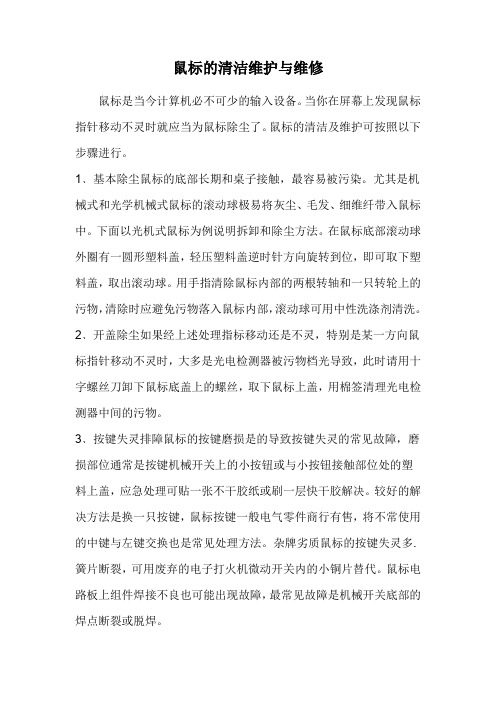
鼠标的清洁维护与维修
鼠标是当今计算机必不可少的输入设备。
当你在屏幕上发现鼠标指针移动不灵时就应当为鼠标除尘了。
鼠标的清洁及维护可按照以下步骤进行。
1﹑基本除尘鼠标的底部长期和桌子接触,最容易被污染。
尤其是机械式和光学机械式鼠标的滚动球极易将灰尘、毛发、细维纤带入鼠标中。
下面以光机式鼠标为例说明拆卸和除尘方法。
在鼠标底部滚动球外圈有一圆形塑料盖,轻压塑料盖逆时针方向旋转到位,即可取下塑料盖,取出滚动球。
用手指清除鼠标内部的两根转轴和一只转轮上的污物,清除时应避免污物落入鼠标内部,滚动球可用中性洗涤剂清洗。
2﹑开盖除尘如果经上述处理指标移动还是不灵,特别是某一方向鼠标指针移动不灵时,大多是光电检测器被污物档光导致,此时请用十字螺丝刀卸下鼠标底盖上的螺丝,取下鼠标上盖,用棉签清理光电检测器中间的污物。
3﹑按键失灵排障鼠标的按键磨损是的导致按键失灵的常见故障,磨损部位通常是按键机械开关上的小按钮或与小按钮接触部位处的塑
料上盖,应急处理可贴一张不干胶纸或刷一层快干胶解决。
较好的解决方法是换一只按键,鼠标按键一般电气零件商行有售,将不常使用的中键与左键交换也是常见处理方法。
杂牌劣质鼠标的按键失灵多.簧片断裂,可用废弃的电子打火机微动开关内的小铜片替代。
鼠标电路板上组件焊接不良也可能出现故障,最常见故障是机械开关底部的焊点断裂或脱焊。
鼠标usb接口清洁方法

鼠标usb接口清洁方法引言鼠标是我们日常使用电脑的重要工具之一,而鼠标的USB接口是它与电脑连接的接口之一。
随着时间的推移,鼠标的USB接口可能会受到灰尘、污垢等杂质的影响,导致连接不稳定或者无法正常使用。
为了保证鼠标的正常工作,我们有必要定期清洁鼠标的USB接口。
本文将介绍一些常见的鼠标USB接口清洁方法。
1.用笔刷清除杂质首先,我们可以使用一支软毛笔或者指甲刷等工具,轻轻刷掉USB接口上的尘土、毛发和灰尘等杂质。
注意要使用软质毛刷,以避免刮伤或损坏接口。
刷的时候可以斜刷或者顺时针、逆时针刷,以确保所有的污垢都被清除干净。
2.使用压缩气罐吹尘如果笔刷无法将杂质完全清除或者无法到达深处,我们可以使用压缩气罐来清除鼠标USB接口中的灰尘。
先将气罐小心地固定在鼠标USB接口上,并根据气罐的使用说明进行操作。
通过喷射气体可以吹走较深处的尘埃, 这种方法可以有效地清理接口中的细小灰尘,使接口更加干净。
3.用棉签蘸酒精清洁除了使用笔刷和压缩气罐外,我们还可以使用棉签和酒精来清洁鼠标USB接口。
先将棉签蘸上适量的酒精,然后将酒精蘸湿的一端轻轻插入接口中,用力转动棉签。
酒精的溶解性可以帮助溶解在接口中的一些污垢和脏物,棉签的旋转可以更好地清洁接口。
注意使用酒精时要少量使用,以免滴入接口中,且酒精液干燥后,使用前要确保完全干燥。
4.定期清洁为了保持鼠标USB接口的清洁和稳定连接,我们应定期进行清洁操作。
一般来说,每隔一个月或者更长时间进行一次清洁就可以了。
当然,如果你发现鼠标连接不稳定或者无法正常工作,你可以随时对接口进行清洁。
5.注意事项在进行鼠标USB接口清洁的时候,有一些需要注意的事项:- 请确保电脑已断电或者关闭电源,避免在通电状态下清洁接口,以免发生意外。
- 清洁时要轻柔地操作,避免用力太大刷或者插入接口,以免造成损坏。
- 在使用酒精清洁接口时,要保证酒精干燥后再使用,防止酒精残留残留导致电器短路。
结论通过采取正确的清洁方法,我们可以保持鼠标USB接口的清洁和稳定连接,让我们的鼠标能够更好地工作。
鼠标垫怎么洗鼠标垫用什么洁净物清洗

鼠标垫怎么洗鼠标垫用什么洁净物清洗
鼠标垫怎么洗鼠标垫用什么洁净物清洗
每一个起早贪黑使用计算机的人都会因为长期摩擦鼠标垫而留下岁月的痕迹,这些污渍大部分来自于用户手上的汗水,这对于稍微有点洁癖的用户来说是难以接受的,于是,很多用户会选择定期清洗,或干脆迎新弃旧。
如果要清洗鼠标垫我们需要怎么做呢?
鼠标垫怎么洗?
鼠标垫的卫生需要经常注意,它几乎直接和手接触的,使用时感觉不好,也不健康。
若要清洗,它和普通的清洗物没多大区别,举例来说。
我们准备刷子,洗衣粉或者洗衣液,最好洗衣液吧,把脏脏的'鼠标垫放到清水里。
用刷子沾上洗衣粉或者洗衣液刷洗鼠标垫,这时候就看见鼠标垫上的污渍变成脏水流出来了。
清洗鼠标垫请用户单独清洗,不能与其他物品接触,因为清洗的过程中留下的污水有很多细菌和汗水。
电脑鼠标日常保养规范

电脑鼠标日常保养规范一、清洁维护1.1 定期清洁鼠标鼠标由于经常使用,很容易积累灰尘和杂物。
为了保持鼠标的清洁,你应该定期清洁鼠标。
一般来说,你可以使用一块柔软的布来轻轻擦拭鼠标的表面,以去除灰尘和杂物。
1.2 清洁鼠标底部鼠标底部是很容易被忽视的部位,但也容易积累灰尘。
在清洁鼠标时,不要忘记将鼠标放在平坦的表面上,并使用干燥的布或纸巾来清洁鼠标底部。
二、正确使用2.1 使用鼠标垫使用鼠标垫可以减少鼠标底部与桌面的摩擦,提高鼠标的灵敏度和准确性。
在操作鼠标时,应该将鼠标放在鼠标垫上,以保护桌面并提高鼠标的性能。
2.2 正确握持鼠标正确握持鼠标可以减少手部疲劳和不适。
你应该用右手握住鼠标,保持手腕自然弯曲,手指轻轻握住鼠标,避免过度用力。
2.3 避免过度移动鼠标过度移动鼠标会导致手部疲劳和不适。
在使用鼠标时,应该将鼠标放在鼠标垫上,并保持手腕和手臂的自然姿势,避免过度移动。
三、防止过载3.1 控制鼠标使用时间长时间使用鼠标容易导致手部疲劳和不适。
你应该合理安排鼠标使用时间,适当休息手部,以减轻手部疲劳。
3.2 使用防滑垫将鼠标放在一个防滑垫上,可以减少手腕和手臂的疲劳。
你可以购买一些具有防滑功能的垫子,并将其放置在桌面上,以便更好地保护手部健康。
四、更换损耗品4.1 更换鼠标球如果鼠标球磨损严重或丢失,会影响鼠标的灵敏度和准确性。
在发现鼠标球有明显磨损或丢失时,应该及时更换鼠标球,以确保鼠标的正常使用。
4.2 更换鼠标脚贴鼠标脚贴是很容易磨损的部位。
如果发现鼠标脚贴磨损严重或丢失,会影响鼠标的滑动效果。
在发现鼠标脚贴有明显磨损或丢失时,应该及时更换脚贴,以确保鼠标的正常使用。
五、保持良好环境5.1 保持干燥环境鼠标是一种精密的设备,需要保持干燥的环境。
如果发现鼠标内部有潮湿的现象,应该立即停止使用并晾干内部零件。
同时,在使用前要确保桌面干燥,避免水分对鼠标产生影响。
5.2 避免磁场干扰磁场干扰会影响鼠标的灵敏度和准确性。
电脑产品的清洁保养方法

电脑产品的清洁保养方法电脑是现代人生活中不可缺少的重要工具,但是每天使用电脑后,我们都应该清理和保养它,以保证它的正常使用和延长它的寿命。
以下是我分享的电脑清洁保养方法。
1. 清洗键盘键盘是电脑最容易藏污纳垢的地方。
首先,我们可以用海绵或化妆棉蘸一些清洁液擦拭键盘表面。
如果键盘上有很多灰尘和垃圾,可以用笔刷轻轻地刷掉。
如果键盘里面有油渍或其他难以清理的污渍,我们可以用吸尘器或者压缩空气清理键盘的内部。
需要注意的是,一定不能使用水或其它化学清洁剂直接清洗键盘,否则电路板会受到损害。
2. 擦拭屏幕屏幕是电脑的眼睛,是我们看电影、看新闻、上网的主要窗口。
如果屏幕不干净,视觉效果就会受到影响。
清洁显示器的最简单方法是使用专业的液晶屏清洁剂,将其喷在屏幕上,再用纯棉布轻轻擦拭。
如果没有专业的屏幕清洁剂,用稀释后的醋或淡盐水擦拭也可以。
另外,我们在用电脑时要尽量避免手指直接接触屏幕,避免留下污渍。
3. 清洁鼠标鼠标是我们使用电脑的必备工具之一,但是由于鼠标表面经常与手直接接触,所以容易受到手污染。
如果我们留意到鼠标表面出现了污渍或指纹印,只需要用湿布蘸一点清水或稀释后的酒精擦拭即可。
如果鼠标内部出现了灰尘,可以将鼠标调出内部清理。
对于无线鼠标,需要经常更换电池,以保证鼠标正常工作。
4. 清理机箱机箱内部也是容易藏污纳垢的地方,因此我们应该定期清理机箱。
首先,我们需要关闭电脑,拔掉电源线,在机箱运转中的风扇上加上细刷子,轻柔地刷去灰尘和毛发。
然后,把硬盘、显卡、内存、数据线等设备从主板上分离出来,用吸尘器或小刷子轻柔地清理它们的表面。
需要注意的是,我们不应该用水或其他化学剂清洁机箱内部,以免引起电路短路等问题。
5. 检查电源线和插头电源线和插头是电脑正常工作的关键元素,因此我们需要检查它们是否正常。
首先,我们需要确认电源线是否绝缘良好,是否损坏或老化。
如果损坏,应该立即更换。
然后,我们需要检查插头是否松动,是否与插座不良接触。
电脑键盘和鼠标的清洁与保养

电脑键盘和鼠标的清洁与保养作为现代人离不开的电脑配件,电脑键盘和鼠标使用频率之高可谓举世无敌。
然而,面对频繁使用造成的键盘发黄和鼠标滑动不畅的问题,我们是否都清楚如何正确地对其进行清洁与保养呢?在本文中,我将为大家详细介绍电脑键盘和鼠标的清洁与保养方法,让您的设备继续保持如初的良好状态。
一、键盘的清洁与保养键盘是我们每天接触最多的电脑组件之一,因此它也是污垢最为明显的地方。
以下是一些快速而有效的清洁键盘的方法:第一,关机并拔掉电源线。
这一步很重要,确保清洁过程中不会给电脑带来任何损害。
第二,用化妆刷或者吹风机将键盘上的尘埃吹掉。
对于较为沉重的灰尘,您可以尝试用吸尘器吸尘。
第三,用棉花棒蘸取适量的清洁液,擦拭键盘表面。
这里需要注意的是,清洁液要稍微湿润,以免流入键盘内部造成损坏。
第四,使用尘埃胶帖清除键盘上的细微灰尘。
将它们贴在键盘上,然后撕下,就能轻松去除灰尘。
第五,还有一点很重要,就是定期清洁键盘。
最好每隔一段时间就进行一次清洁,以保持键盘的整洁与正常运行。
除了定期清洁,正确的保养也非常重要。
键盘保养的一些小建议如下:第一,使用前请确保双手干净,否则会留下指纹或污渍。
第二,避免喝东西或食物掉在键盘上,以防液体渗入键盘内部。
第三,不宜用过多的力气按压键盘,以免损坏键位。
二、鼠标的清洁与保养鼠标作为电脑操作的主要工具之一,使用频率也是非常高的。
以下是一些清洁鼠标的常见方法:第一,拔掉鼠标的连接线。
同样,这一步非常重要,确保清洁过程不会对电脑造成任何损害。
第二,用纯棉布蘸取适量清洁液,轻轻擦拭鼠标表面和鼠标按钮。
切记不可用过多的清洁液,以免流入鼠标内部。
第三,使用棉花棒蘸取清洁液,擦拭鼠标表面缝隙和滚轮。
这些地方通常是灰尘积聚的主要地点,需要特别注意。
第四,用软质刷子清洁鼠标底部的激光头。
确保激光头干净无尘。
了解了如何清洁鼠标后,正确保养鼠标也是必不可少的。
以下是一些鼠标的保养小技巧:第一,避免长时间使用鼠标造成手部不适。
笔记本电脑和鼠标怎么保养清洁
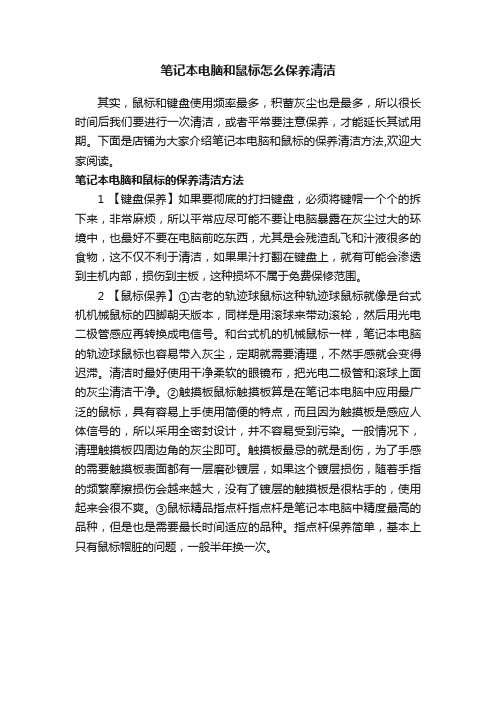
笔记本电脑和鼠标怎么保养清洁
其实,鼠标和键盘使用频率最多,积蓄灰尘也是最多,所以很长时间后我们要进行一次清洁,或者平常要注意保养,才能延长其试用期。
下面是店铺为大家介绍笔记本电脑和鼠标的保养清洁方法,欢迎大家阅读。
笔记本电脑和鼠标的保养清洁方法
1 【键盘保养】如果要彻底的打扫键盘,必须将键帽一个个的拆下来,非常麻烦,所以平常应尽可能不要让电脑暴露在灰尘过大的环境中,也最好不要在电脑前吃东西,尤其是会残渣乱飞和汁液很多的食物,这不仅不利于清洁,如果果汁打翻在键盘上,就有可能会渗透到主机内部,损伤到主板,这种损坏不属于免费保修范围。
2 【鼠标保养】①古老的轨迹球鼠标这种轨迹球鼠标就像是台式机机械鼠标的四脚朝天版本,同样是用滚球来带动滚轮,然后用光电二极管感应再转换成电信号。
和台式机的机械鼠标一样,笔记本电脑的轨迹球鼠标也容易带入灰尘,定期就需要清理,不然手感就会变得迟滞。
清洁时最好使用干净柔软的眼镜布,把光电二极管和滚球上面的灰尘清洁干净。
②触摸板鼠标触摸板算是在笔记本电脑中应用最广泛的鼠标,具有容易上手使用简便的特点,而且因为触摸板是感应人体信号的,所以采用全密封设计,并不容易受到污染。
一般情况下,清理触摸板四周边角的灰尘即可。
触摸板最忌的就是刮伤,为了手感的需要触摸板表面都有一层磨砂镀层,如果这个镀层损伤,随着手指的频繁摩擦损伤会越来越大,没有了镀层的触摸板是很粘手的,使用起来会很不爽。
③鼠标精品指点杆指点杆是笔记本电脑中精度最高的品种,但是也是需要最长时间适应的品种。
指点杆保养简单,基本上只有鼠标帽脏的问题,一般半年换一次。
- 1、下载文档前请自行甄别文档内容的完整性,平台不提供额外的编辑、内容补充、找答案等附加服务。
- 2、"仅部分预览"的文档,不可在线预览部分如存在完整性等问题,可反馈申请退款(可完整预览的文档不适用该条件!)。
- 3、如文档侵犯您的权益,请联系客服反馈,我们会尽快为您处理(人工客服工作时间:9:00-18:30)。
鼠标
鼠标用久了很容易脏,如果是汉手就更容易产生油脂,粘附在鼠标表面,时间久了就会越来越黏,这个时候不管怎么擦洗都没什么效果,我在网上也查找过清理的办法,用酒精也试了,清洁剂也试过,但是都没什么效果,反而越洗越黏。
就拿罗技的MX518来说,鼠标左右2测都是用的类肤质的涂层,刚开始用的时候手感很好,时间久了就越来越黏手。
第二步、把拆下来的外壳用洗洁精、或者洗衣服先刷一遍,可以用刷鞋子的刷子,也可以用使用过的牙刷,反复刷洗,把外壳表面的油脂,和涂一起刷掉。如果清理不干净,再用牙膏刷一次。
第三步、清理干净后,发现鼠标黑色部分有点泛白,而且摸起来有点涩。手感没那么好,我就想起了家里有给皮质清洁光泽的皮革护理剂,适量喷涂一点,用干布擦拭,不要涂抹太多,鼠标焕然一新,手感非常的好。好了,现在可以装回鼠标了。
后来就决定自己动手,暴力清洗。
第一步、首先把鼠标拆解,拆解鼠标现对很简单,螺丝一般都在鼠标下面的踮脚位置,以罗技MX518为例,拆掉鼠标下面的3个螺丝就可以打开鼠标了。然后再拆掉固定在鼠标外壳的一个电子元件就OK了(由2颗螺丝固定),其他外壳上的螺丝可以不用动。螺丝由于
